يوفر هذا الدليل الشامل إرشادات خطوة بخطوة حول كيفية تثبيت شهادة SSL على خادم Titan FTP. علاوة على ذلك، يتضمن البرنامج التعليمي أيضًا نصائح مفيدة حول مكان شراء أفضل شهادة SSL لنظام Titan FTP الخاص بك.
إذا كنت قد أنشأت بالفعل رمز المسؤولية الاجتماعية للشركات على نظام أساسي آخر وتلقيت شهادة SSL من المرجع المصدق (CA)، فلا تتردد في تخطي الجزء الأول من هذا الدليل والتوجه مباشرةً إلى خطوات التثبيت.
جدول المحتويات
- توليد رمز CSR على خادم Titan FTP
- تثبيت شهادة SSL على خادم Titan FTP
- اختبر تثبيت SSL الخاص بك
- من أين تشتري أفضل شهادة SSL لخادم Titan FTP؟
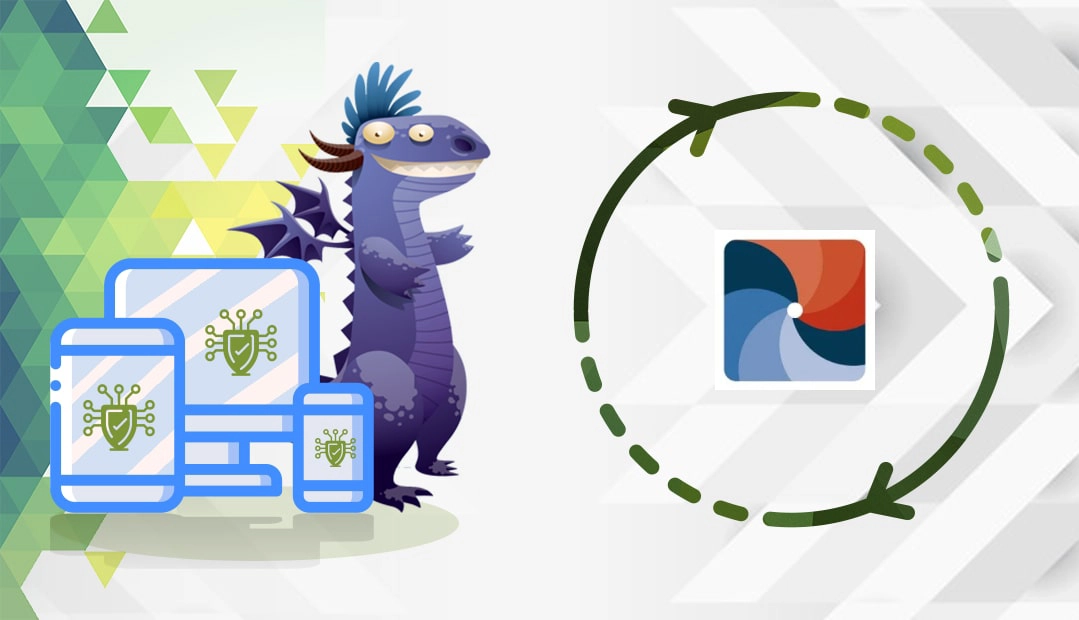
توليد رمز CSR على خادم Titan FTP
عند التقدم بطلب للحصول على شهادة SSL تجارية، فإن إحدى خطواتك الأولى هي إنشاء طلب توقيع شهادة (CSR) وإرسالها إلى مزود SSL للتحقق من صحتها. يحتوي رمز CSR على بيانات جهة الاتصال الخاصة بك مشفرة في كتلة نصية.
لديك خياران:
- استخدم مُنشئ المسؤولية الاجتماعية للشركات لإنشاء المسؤولية الاجتماعية للشركات تلقائياً.
- اتبع برنامجنا التعليمي المفصل خطوة بخطوة حول كيفية إنشاء CSR في Titan FTP Server.
يمكنك فتح ملف CSR باستخدام أي محرر نصوص مثل Notepad. أثناء طلبك لشهادة SSL، سيتعين عليك إرسال رمز المسؤولية الاجتماعية للشركات إلى المرجع المصدق الخاص بك.
تثبيت شهادة SSL على خادم Titan FTP
الخطوة 1. إعداد ملفات SSL الخاصة بك
بعد أن تتلقى شهادة SSL من المرجع المصدق (CA)، قم بتنزيل مجلد ZIP واستخرج ملفاتها. اعتمادًا على مزود SSL الخاص بك، يجب أن تكون الملفات التالية جاهزة:
- شهادة SSL الموقعة
- شهادة SSL الوسيطة
- قد توفر بعض المراجع المصدقة (CAs) ملف حزمة CA يحتوي على الشهادات الجذرية والوسيطة
تأكد من أن شهادة SSL الموقعة الخاصة بك بتنسيق PEM بامتداد.pem، وأن ملف الحزمة الوسيطة أو Ca الخاص بك يحتوي على الامتداد .cer.
لتحويل ملفات SSL إلى التنسيق المطلوب، استخدم أداة تحويل SSL، أو قم بذلك يدويًا، عن طريق نسخ محتويات كل ملف SSL إلى مستند نصي عادي جديد وحفظه بالامتداد المقابل:.pem لشهادة SSL و.cer للشهادة الوسيطة.
الخطوة 2. استرجع مفتاحك الخاص
- افتح ملف المفتاح الخاص.pem الذي تم إنشاؤه أثناء إنشاء CSR على خادم Titan FTP. يجب أن يكون في الدليل الذي حددته عند حفظ ملف CSR الخاص بك.
- انسخ والصق محتويات مفتاحك الخاص، بما في ذلك علامات الرأس والتذييل في مستند نصي عادي جديد واحفظه بامتداد.key.
الخطوة 3. تثبيت شهادة SSL الوسيطة
لإضافة شهادتك الوسيطة إلى خادم Titan FTP، استخدم وحدة تحكم إدارة Microsoft (MMC). راجع دليلنا حول كيفية استيراد الشهادات الجذرية والوسيطة وإدارتها عبر MMC.
الخطوة 4. تثبيت شهادة SSL الموقعة
- افتح مسؤول خادم Titan FTP Server Titan FTP
- حدد المجال الذي تريد تأمينه وقم بتسجيل الدخول.
- قم بتوسيع الخادم الخاص بك > الأمان وانقر على إدارة الشهادات
- في نافذة إدارة الشهادات انقر فوق استيراد
- في نافذة استيراد شهادة، حدد زر الاختيار استيراد شهادتي والمفتاح الخاص من ملفات منفصلة
- تحت اسم ملف الشهادة انقر فوق الزر ثلاثي النقاط وحدد دليل شهادة SSL الخاصة بك (.pem ملف)
- تحت اسم ملف المفتاح الخاص انقر على الزر ثلاثي النقاط وحدد دليل المفتاح الخاص (.مفتاح)
- أدخل كلمة المرور التي قمت بإنشائها لمفتاحك الخاص أثناء إنشاء CSR، ثم قم بتأكيدها
- أدخل اسمًا مألوفًا فريدًا لشهادة SSL الخاصة بك
- انقر فوق استيراد
بعد أن تقوم باستيراد شهادة SSL والمفتاح الخاص إلى Titan FTP، كل ما يتبقى عليك فعله هو تعيين شهادة SSL إلى خادم المجال الخاص بها.
الخطوة 5. تعيين شهادة SSL الخاصة بك إلى خادم المجال الخاص بها
- في وحدة تحكم مسؤول Titan FTP، ارجع إلى الأمان
- من القائمة المنسدلة ” استخدام الشهادة التالية لهذا الخادم “، حدد الاسم المألوف لشهادة SSL الخاصة بك
- تحت أدخل كلمة المرور المقترنة بهذه الشهادة اكتب كلمة المرور الخاصة بالمفتاح الخاص. تذكر أنك قمت بتعيين كلمة مرور المفتاح الخاص أثناء إنشاء CSR.
- ضمن مجلد مخزن الشهادات انقر فوق الزر ثلاثي النقاط وحدد موقعًا لشهادة SSL الخاصة بك على خادم Titan FTP.
- انقر فوق تطبيق.
تهانينا، لقد قمت بتثبيت شهادة SSL بنجاح على خادم Titan FTP Server
اختبر تثبيت SSL الخاص بك
بعد تثبيت شهادة SSL على خادم Titan FTP، يجب عليك إجراء اختبار سريع والتحقق من شهادة SSL الجديدة بحثًا عن الأخطاء والثغرات المحتملة. لدينا مقالة كاملة على مدونتنا، تصف أفضل أدوات SSL لفحص تثبيت SSL الخاص بك.
من أين تشتري أفضل شهادة SSL لخادم Titan FTP؟
أفضل مكان للحصول على شهادة SSL لـ Apache هو من SSL Dragon. نقدم أسعاراً وخصومات لا تقبل المنافسة على مجموعة كاملة من منتجاتنا SSL. لقد اخترنا بعناية أفضل علامات SSL التجارية في السوق لتزويد موقعك الإلكتروني بحماية منيعة. جميع شهادات SSL الخاصة بنا متوافقة مع خادم Titan FTP Server.
لمساعدتك في اختيار شهادة SSL المثالية، قمنا بتطوير أداتين حصريتين من أدوات SSL. يحتاج معالج SSL Wizard الخاص بنا إلى بضع ثوانٍ فقط للعثور على أفضل صفقة SSL لموقعك الإلكتروني. من ناحية أخرى، يتيح لك عامل تصفية الشهادات المتقدم فرز ومقارنة شهادات SSL المختلفة حسب السعر والتحقق من الصحة والميزات.
إذا وجدت أي معلومات غير دقيقة، أو كانت لديك تفاصيل تود إضافتها إلى تعليمات تثبيت SSL هذه، فلا تتردد في إرسال ملاحظاتك إلينا على [email protected]. ستكون مساهمتك محل تقدير كبير! شكراً لك.
وفِّر 10% على شهادات SSL عند الطلب اليوم!
إصدار سريع، وتشفير قوي، وثقة في المتصفح بنسبة 99.99%، ودعم مخصص، وضمان استرداد المال خلال 25 يومًا. رمز القسيمة: SAVE10



